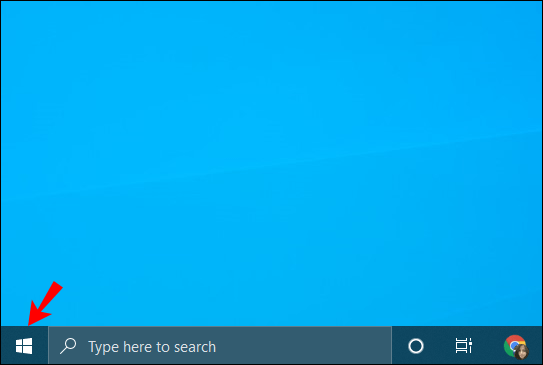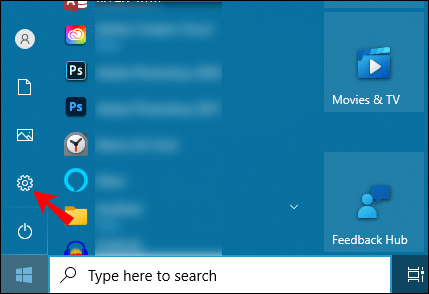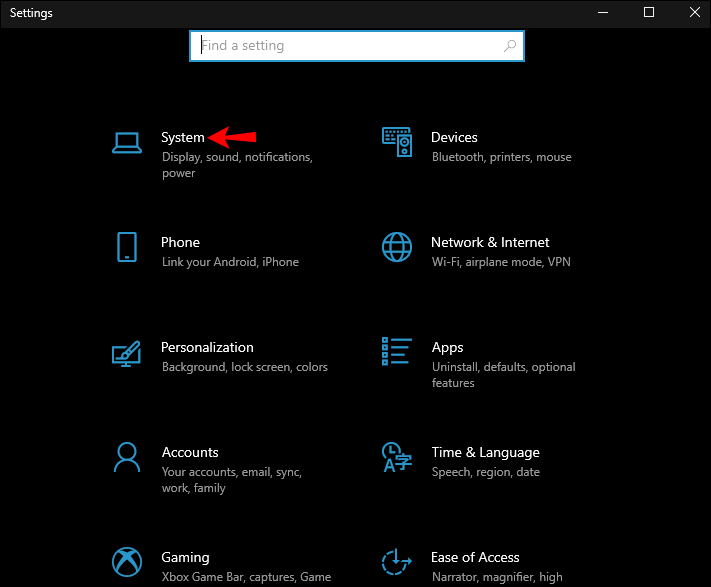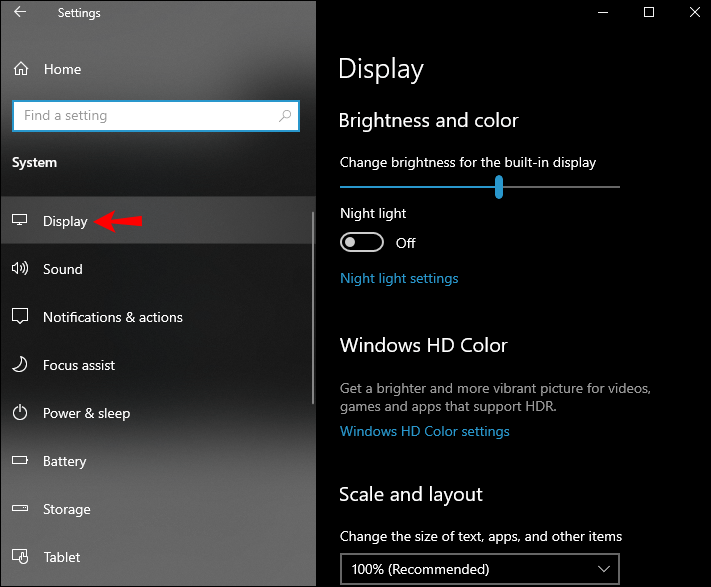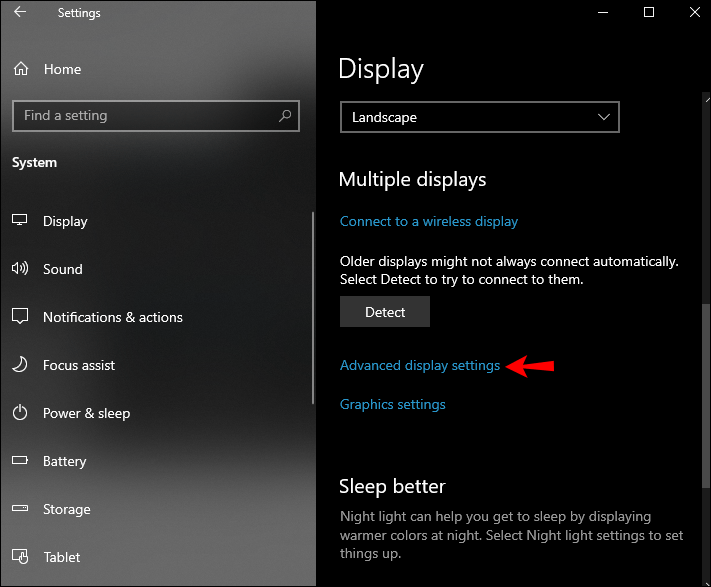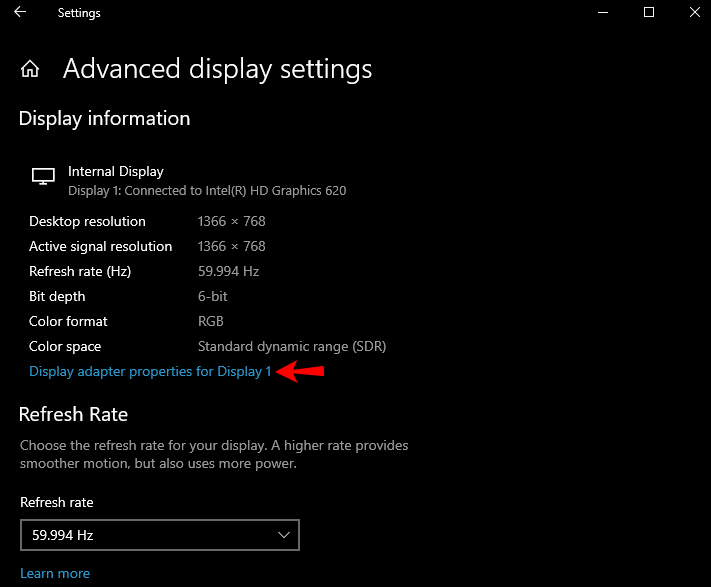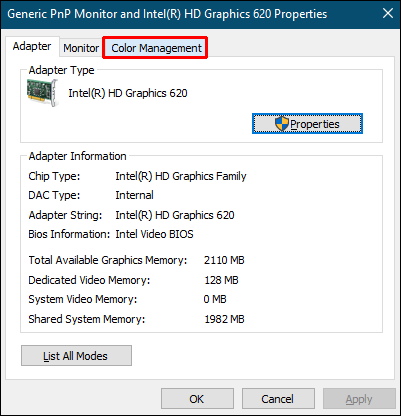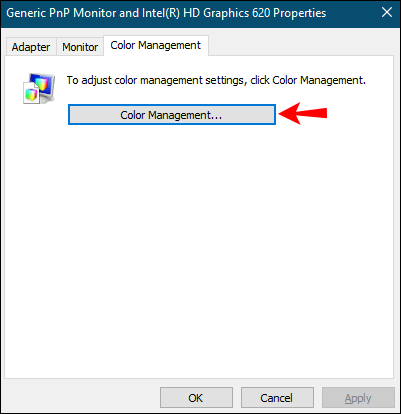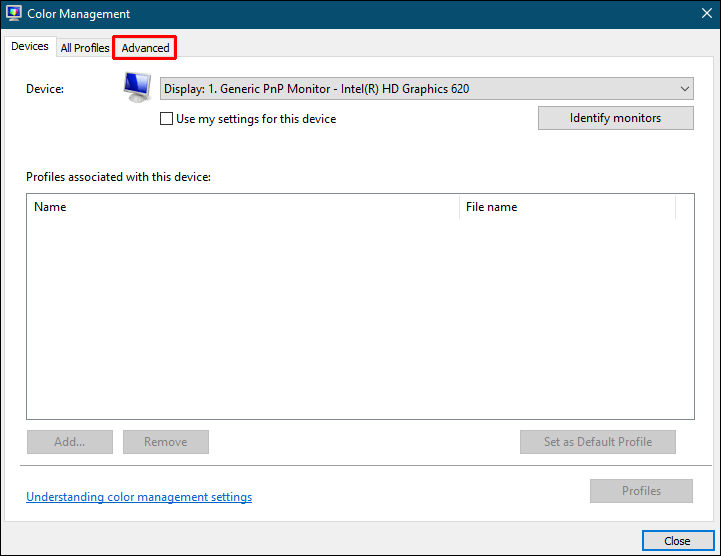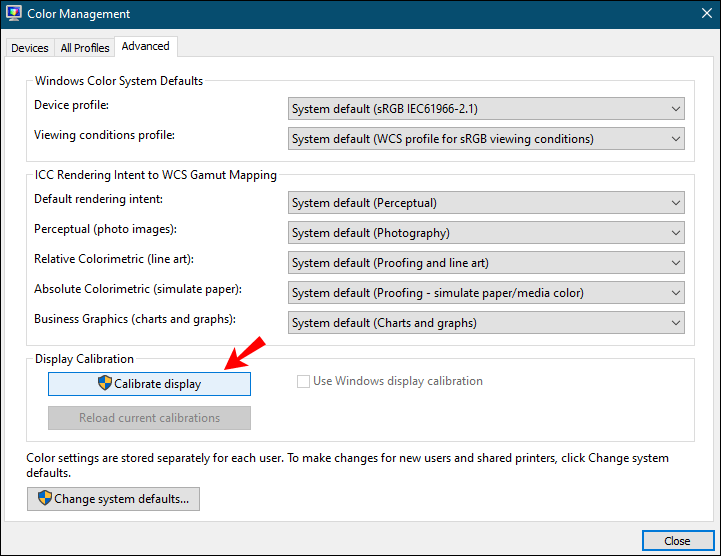Is het je ooit overkomen dat een afbeelding er op je scherm maar één kant uit ziet en totaal anders is als je hem afdrukt? Factoren zoals gamma, helderheid, contrast, enz. hebben een enorme impact op de manier waarop uw scherm kleuren weergeeft. Als je een artiest of een ontwerper bent, weet je hoe belangrijk kleuren op je scherm zijn. Tegenwoordig zijn er verschillende kleurkalibratietools beschikbaar die u kunnen helpen uw scherm aan te passen en het best mogelijke beeld te krijgen.

Als u zich afvraagt hoe u het gamma op Windows 10 kunt wijzigen en andere instellingen voor kleurkalibratie kunt aanpassen, hoeft u niet verder te zoeken. In dit artikel laten we u zien wat u kunt doen om de meest nauwkeurige kleuren op uw Windows 10 te krijgen.
Gamma wijzigen in Windows 10
Gamma is de relatie tussen rood, groen en blauw op het scherm. Het regelt de hoeveelheid licht die door het scherm wordt uitgestraald.
Schermgamma aanpassen
Als u het gamma van uw scherm wilt aanpassen, volgt u de onderstaande stappen om toegang te krijgen tot de instellingen:
- Open het Start-menu.
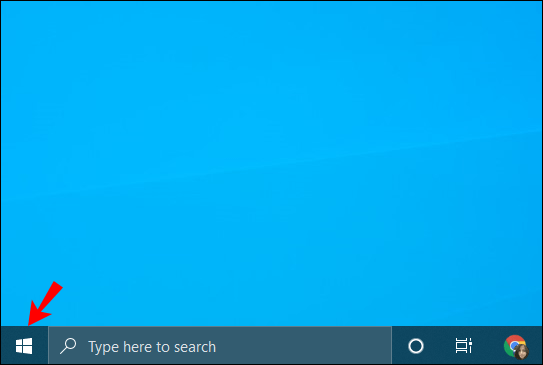
- Tik op het tandwielpictogram om de instellingen te openen.
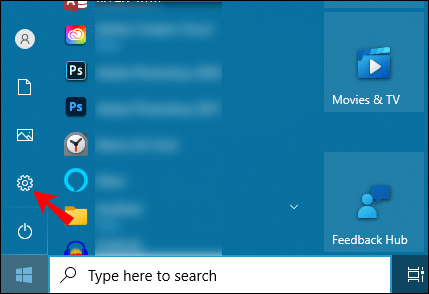
- Tik op Systeem.
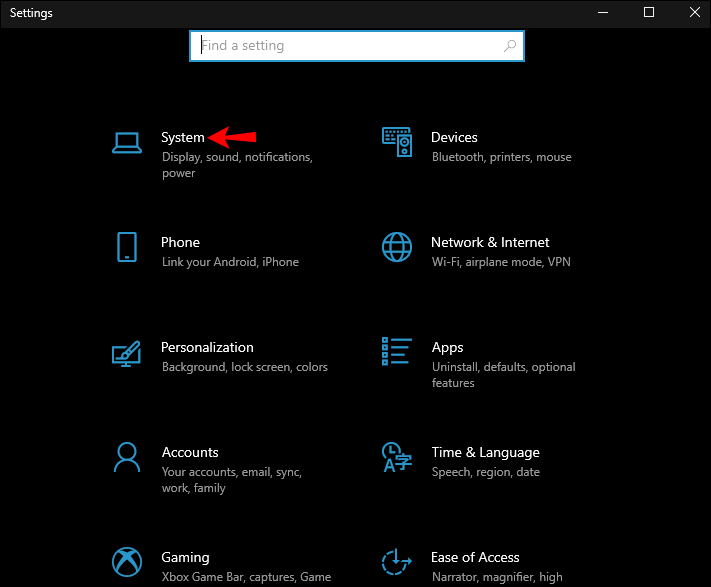
- Tik op Weergeven.
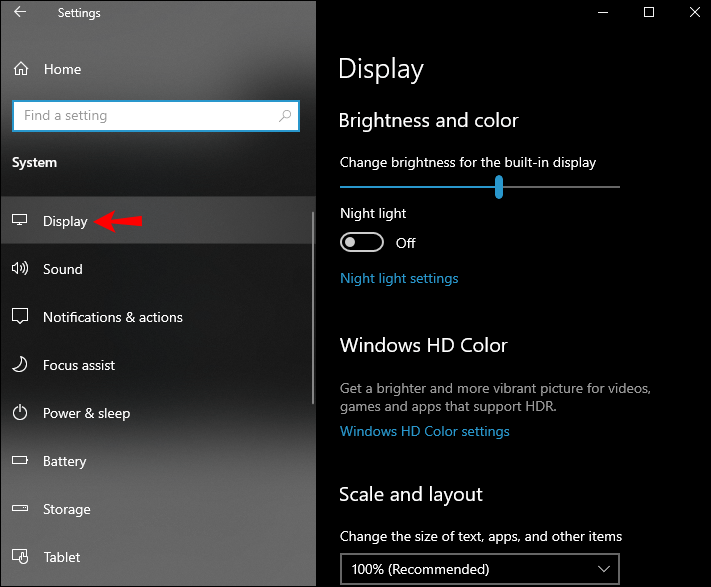
- Tik in het menu Meerdere beeldschermen op Geavanceerde beeldscherminstellingen.
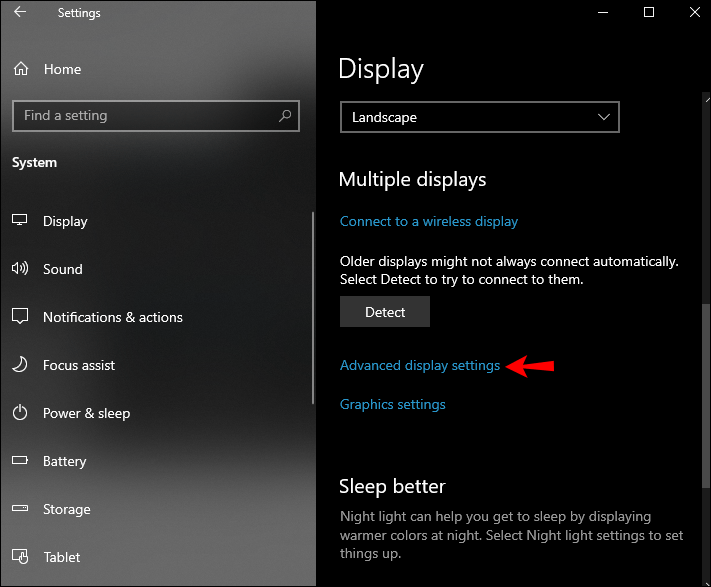
- Tik op Eigenschappen beeldschermadapter voor Beeldscherm 1.
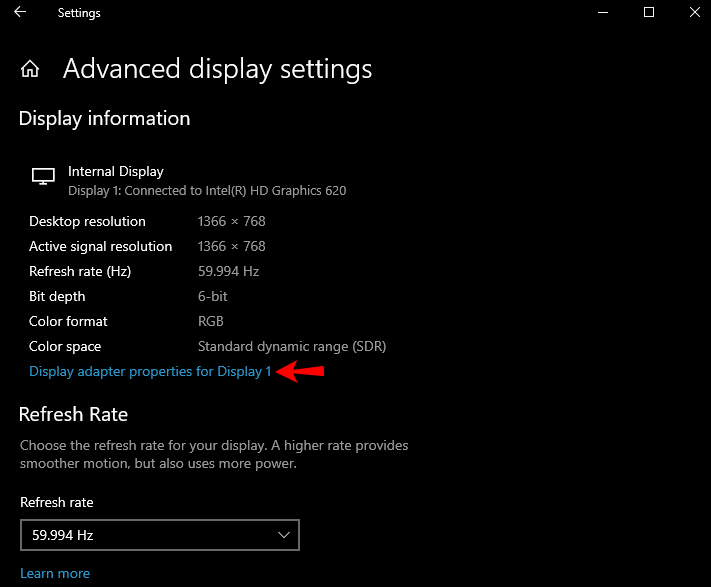
- Tik op het menu Kleurbeheer.
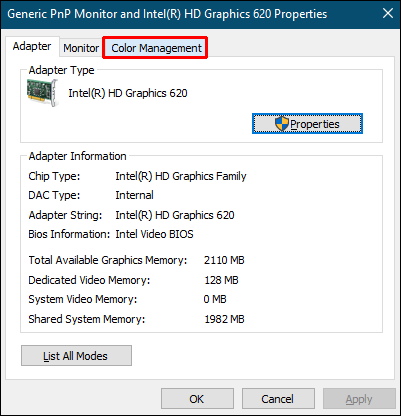
- Tik op Kleurbeheer.
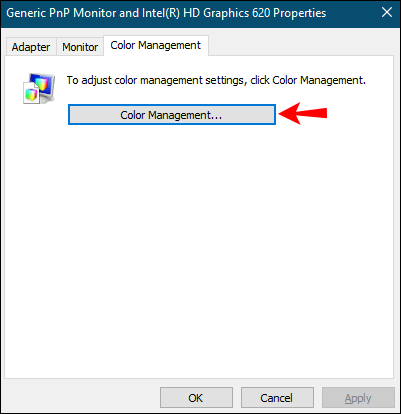
- Tik op het menu Geavanceerd.
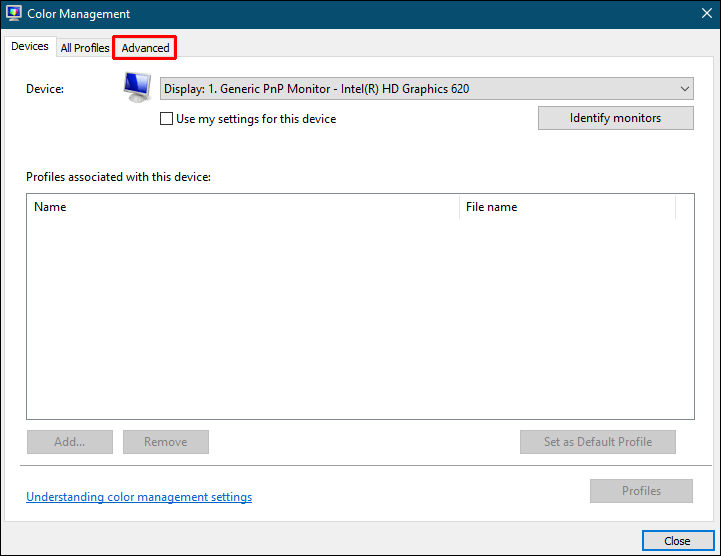
- Tik op Scherm kalibreren.
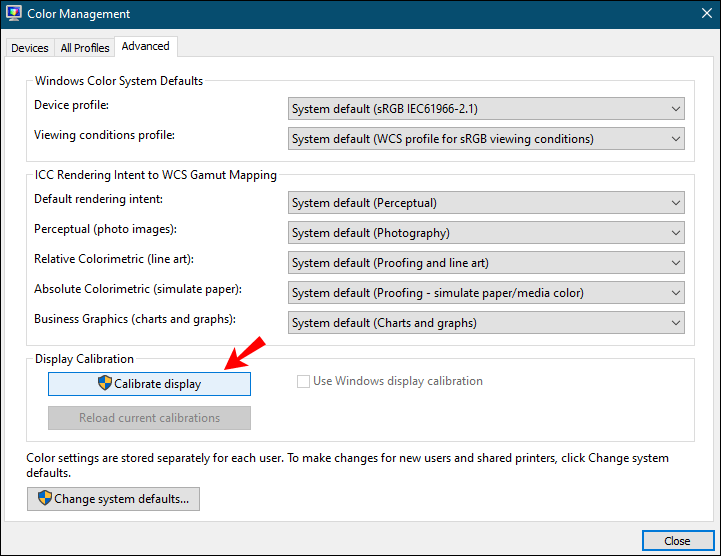
De wizard Beeldschermkleurkalibratie verschijnt op uw scherm. Als je het nog nooit eerder hebt gedaan, kun je tikken op Hoe kalibreer ik mijn beeldscherm? om meer informatie te krijgen. Als u klaar bent, tikt u op Volgende om toegang te krijgen tot de kalibratie.
De eerste wijziging in het kleurkalibratiemenu is gamma-aanpassing.
Gamma te laag

Windows biedt aanbevelingen voor hoe uw beeldscherm eruit zou moeten zien met verschillende niveaus van gamma. Wanneer het gamma te laag is, zien de schaduwen er veel helderder uit. Een laag gamma zorgt ervoor dat een afbeelding er vervaagd of vlak uitziet. Het beeld mist diepte en details worden verpest door de helderheid.
U kunt uw gamma aanpassen aan het normale niveau door de schuifregelaar te schakelen. Wanneer u streeft naar een goed gamma, probeer dan de afbeelding te matchen die Windows op de vorige pagina heeft aanbevolen.
Good Gamma

Met een goed gamma kunt u uw afbeeldingen bekijken zoals ze zijn. In de instellingen van Windows 10 verplaats je de schuifregelaar om de gammaniveaus aan te passen. Als je niet zeker weet of je het juiste gamma op je display hebt ingesteld, let dan op het plaatje naast de slider. Als gamma goed is ingesteld, mogen er geen kleinere cirkels binnen de grote cirkels zijn. Als je niet zeker weet of je het goed hebt, tik je op Reset om terug te gaan naar het eerder ingestelde gamma of ga je terug om de aanbevolen afbeelding te bekijken. Nadat u het gamma hebt aangepast, tikt u op Volgende om door te gaan naar aanvullende instellingen.
Gamma te hoog

Wanneer het gamma te hoog is, ziet het beeld er veel donkerder uit. De details in de donkere delen van het beeld gaan volledig verloren. Het zwart-wit op de afbeelding wordt niet beïnvloed door het hoge gamma, maar de kleuren zijn volledig veranderd. Het beeld kan er zelfs rijker uitzien door het verbeterde contrast.
Gebruik de schuifregelaar in de instellingen van Windows 10 om het gamma op het normale niveau in te stellen.
Gamma is tegenwoordig op bijna alle tv's te hoog. Het doel is om het effect van een verbeterd contrast en rijkere tonen te krijgen.
Gamma online bekijken
Als je zeker wilt weten dat je het gamma goed hebt in je Windows 10, kun je verschillende online tests gebruiken. Een van hen is W4zt Schermkleurtest . Hier kunt u een Gamma-test uitvoeren om vast te stellen of de instellingen van uw beeldscherm juist zijn. Volgens de test zijn de meeste webpagina's van fotografen ingesteld op 1.8 gamma, terwijl de meeste tv's zijn ingesteld op 2.2. gamma.

Naast het controleren van het gamma, stelt deze online test u in staat om met een simpele taak de kleuren van uw display te controleren.
Na het aanpassen van het gamma kun je de test gebruiken om helderheid en contrast te controleren door onderscheid te maken tussen verschillende tinten wit en zwart. Als je gamma goed is ingesteld, zou dit geen probleem moeten zijn.
Aanvullende veelgestelde vragen
Hoe pas ik de helderheid en kleur aan?
Naast het aanpassen van gamma in de instellingen voor Beeldschermkleurkalibratie, kunt u ook de helderheid en kleur van uw beeldscherm aanpassen. Als u de kalibratie van helderheid en kleur wilt uitvoeren, is het raadzaam om dit in een omgeving met natuurlijk licht te doen. Zo behaal je de beste resultaten en kalibreer je het beeldscherm op de juiste manier. Als u zich in een donkere kamer met kunstlicht bevindt, kunt u uw scherm mogelijk niet goed aanpassen.
Helderheid
Onmiddellijk na het aanpassen van gamma kunt u de instellingen voor Beeldschermkleurkalibratie gebruiken om het helderheidsniveau aan te passen. Het is belangrijk op te merken dat je niet de mogelijkheid hebt om de helderheid aan te passen als je een laptop gebruikt. Als dat het geval is, tikt u op Helderheids- en contrastaanpassing overslaan.
Het helderheidsniveau bepaalt hoe donker je afbeelding is. In de instellingen laat Windows je een afbeelding zien met drie verschillende helderheidsniveaus: te donker, goede helderheid en te helder. Op de achtergrond van de afbeelding zie je een X. Gebruik de bedieningselementen op je scherm om de helderheidsniveaus aan te passen totdat je het shirt van het pak kunt onderscheiden en totdat de X op de achtergrond nauwelijks zichtbaar is.
Kleur
Het aanpassen van de kleurbalans betekent aanpassen hoe verschillende grijstinten op uw scherm worden weergegeven. U kunt de rode, groene en blauwe schuifregelaars verplaatsen om de juiste kleurbalans in te stellen en overmatig gebruik van een bepaalde kleur te voorkomen. Windows geeft voorbeelden van hoe het eruitziet als er te veel kleuren worden gebruikt.
Als u de helderheid en kleur niet wilt kalibreren, kunt u deze aanpassen in het weergavemenu:
1. Open het Start-menu.
2. Tik op het tandwielpictogram om instellingen te openen.
3. Tik op Systeem.
4. Tik op Weergeven.
5. Je ziet een schuifregelaar onder Helderheid en kleur. Verplaats de schuifregelaar volgens uw voorkeur.
Hoe kan ik het contract aanpassen?
Net als helderheid kun je de contrastniveaus niet aanpassen als je een laptop gebruikt.
Het contrastniveau bepaalt de helderheid van highlights. Als het contrastniveau te hoog is, worden de lichte delen van een afbeelding lichter en de donkere delen donkerder. Dit is meestal te zien op tv's. Hoewel het lijkt alsof hoge contrastniveaus een afbeelding dieper en rijker van kleur maken, vernietigen ze in feite de details.
In de instellingen voor Beeldschermkleurkalibratie biedt Windows drie versies van een afbeelding: te weinig contrast, goed contrast en te veel contrast. Door gebruik te maken van contrastregeling moet u het contrast zo hoog mogelijk instellen en daarbij letten op het shirt op de foto. Je moet het vermogen om de rimpels en knopen op het shirt te zien niet verliezen.
Hoe sla ik de nieuwe kalibratie-instellingen op?
Als u alle weergave-instellingen hebt aangepast en de nieuwe kalibratie wilt opslaan, moet u deze eerst vergelijken met de vorige kalibratie om de verschillen vast te stellen. Nadat u alle instellingen hebt voltooid, ziet u de knoppen Vorige kalibratie en Huidige kalibratie. Soms lijkt het alsof de wijzigingen die u hebt aangebracht niet significant zijn, dus dit is een manier om de verschillen op te merken en vast te stellen of er nog iets moet worden aangepast.
Als je zeker weet dat alles is ingesteld, tik je op Voltooien. Als u de voorkeur geeft aan de vorige kalibratie, tikt u op Annuleren. Houd er echter rekening mee dat instellingen die zijn gemaakt met de weergavebedieningen niet kunnen worden hersteld.
Andere weergave-instellingen
Met de weergave-instellingen kunt u de resolutie, helderheid en kleur, lay-out, enz. aanpassen. Laten we enkele opties bespreken.
Zoals eerder vermeld, is de eerste optie in de weergave-instellingen Helderheid & Contrast. Hier kunt u de schuifregelaar gebruiken om de gewenste niveaus in te stellen.
De tweede optie is Nachtlicht. Als u uw computer vaak 's nachts gebruikt, is het u misschien opgevallen dat uw ogen vermoeid raken van het blauwe licht dat door uw beeldscherm wordt uitgestraald. Door het nachtlampje in te schakelen, straalt uw display warmere kleuren uit waardoor u beter kunt slapen. U kunt de sterkte van het nachtlampje aanpassen en zelfs plannen wanneer u het wilt inschakelen.
Dan heb je de Windows HD-kleurinstellingen. Hier kunt u HDR-instellingen aanpassen en kalibreren om een levendiger beeld te krijgen in apps en programma's die HDR ondersteunen.
Google heeft nu geconverteerd naar JPG-foto's
Met de opties voor schaal en indeling kunt u de weergave naar uw voorkeuren aanpassen. Onder dit menu is de eerste optie om de grootte van teksten en apps te wijzigen. De aanbevolen optie is 125%, maar u kunt kiezen wat het beste bij u past. In de geavanceerde schaalinstellingen kunt u een getal van 100-500 invoeren om de schaal verder aan te passen. Als sommige apps wazig zijn na het schalen, schakelt u de schakelknop naast Laat Windows apps proberen te repareren zodat ze niet wazig zijn.
De volgende optie onder het menu Schaal en indeling is resolutie. Elk scherm heeft een aanbevolen resolutie op basis van de grootte, maar er zijn verschillende opties waaruit u kunt kiezen als u dit wilt wijzigen.
Een andere optie die je hebt is oriëntatie. Meestal verandert dit automatisch, afhankelijk van of u een computer of een tablet gebruikt. Als u de oriëntatie wilt wijzigen, kunt u kiezen tussen liggend en staand en hun gespiegelde versies.
Gamma wijzigen zonder drama
Nu heb je geleerd hoe je gamma kunt wijzigen in Windows 10. Het hebben van de verkeerde weergave-instellingen kan van invloed zijn op de manier waarop je kleuren bekijkt. Als u uw computer voor professionele doeleinden gebruikt en de kleuren op uw beeldscherm belangrijk voor u zijn, kunt u uw beeldscherm kalibreren om er zeker van te zijn dat alles is aangepast voor het bekijken van afbeeldingen zoals ze zijn. Gebruik daarnaast de weergave-instellingen om uw ervaring verder aan te passen.
Heb je ooit je beeldscherm gekalibreerd op Windows 10? Welk onderdeel was het moeilijkst? Vertel het ons in de commentaarsectie hieronder.